Sikker modus er en nyttig måte å avinstallere motstridende programmer eller fikse visse ting når du ikke kan gjøre det normalt. Men hva om du ikke klarer å gå i sikker modus og ikke klarer å starte opp i systemet. Her er trinnene nedenfor for å starte opp i systemet via sikker modus hvis du ikke klarer å gå inn i Windows OS normalt.
Fremgangsmåte for å gå til sikker modus hvis du ikke klarer å starte (valgfritt)
Merk: - Hvis du ikke kan starte opp i systemet ditt, kan du prøve å gå til skjermen for automatisk reparasjon ved å følge trinnene nedenfor.
1. Skru av din datamaskin.
2. Deretter, start datamaskinen din ved å bruke av / på-knappen en gang.
Så snart noe vises på skjermen (vanligvis logoen til den bærbare datamaskinprodusenten), trykker du bare på og holder inne av / på-knappen i 5 sekunder kontinuerlig for å tvinge avstengingen av enheten.
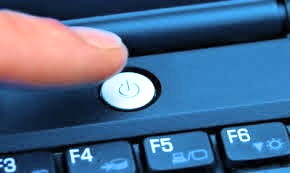
3. Fortsett å gjenta denne prosessen (Force shutdown og deretter starte på nytt) for 2–3 ganger til du ser Automatisk reparasjonsskjerm.
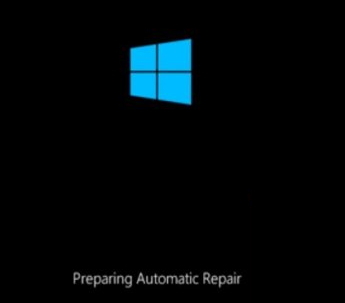
4. Klikk deretter på “Avanserte instillinger“I neste skjermbilde.

5. Etter det må du klikke på “Feilsøk“.
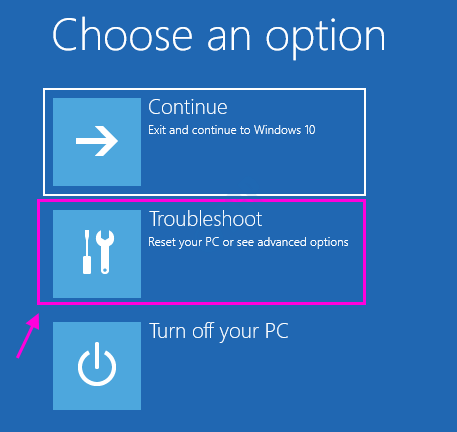
6. Klikk deretter på “Avanserte instillinger“.
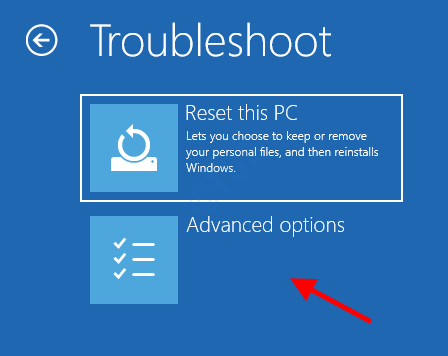
7. For å få tilgang til “Oppstartsinnstillinger“, Klikk på den.

8. Klikk deretter på “Omstart”For å starte datamaskinen på nytt i sikker modus.

bare klikk på “Feilsøk“.

6. Velg deretter “Avanserte instillinger" Meny.

7. Bare klikk på “Oppstartsinnstillinger“.

8. Endelig for å starte enheten på nytt på riktig måte, klikk på “Omstart“.

9. Her vil du oppdage ulike muligheter for oppstarttyper.
10. Trykk deretter på F4 fra tastaturet for å velge alternativet som sier “Aktiver sikker modus“.

Snart starter datamaskinen din i sikker modus. Når den er i sikker modus, følg trinnene nedenfor.
